Metódy na inštaláciu a aktualizáciu ovládačov tlačiarne Epson SX130
Ovládač je potrebný nielen pre interné zariadenia, ale aj pre tlačiareň. Takže dnes zistíme, ako nainštalovať špeciálny softvér pre Epson SX130.
obsah
Ako nainštalovať ovládač tlačiarne Epson SX130
Existuje niekoľko spôsobov, ako inštalovať softvér, ktorý pripája počítač a zariadenie. V tomto článku budeme podrobne diskutovať o každom z nich a poskytneme vám podrobné pokyny.
Metóda 1: Oficiálna webová stránka výrobcu
Každý výrobca dlhodobo udržuje svoj výrobok. Súčasné ovládače nie sú všetko, čo možno nájsť na oficiálnych internetových zdrojoch spoločnosti. Preto sa na začiatok dostávame na stránku spoločnosti Epson.
- Otvárame webovej stránky výrobcu ,
- Na samom vrchu nájdeme tlačidlo "RIADENIA A PODPORA" . Kliknite naň a vykonajte prechod.
- Pred nami sa objavujú dva varianty vývoja udalostí. Najjednoduchším spôsobom je výber prvého a zadanie modelu tlačiarne do vyhľadávacieho reťazca. Takže len napíšte "SX130" . a kliknite na tlačidlo "Vyhľadávanie" .
- Stránka rýchlo nájde model, ktorý potrebujeme, a neopúšťa iné možnosti ako to, čo je celkom dobré. Kliknite na meno a prejdite ďalej.
- Prvá vec, ktorú musíte urobiť, je otvoriť menu s názvom Ovládače a pomôcky . Potom určujeme náš operačný systém. Ak je už zadaný, preskočte tento krok a ihneď prevezmite ovládač tlačiarne.
- Musíte počkať na dokončenie sťahovania a spustiť súbor, ktorý je v archíve (formát EXE).
- Prvé okno zobrazí výzvu na extrahovanie potrebných súborov do počítača. Stlačte tlačidlo "Nastavenie" .
- Ďalej ponúkame výber tlačiarne. Náš model je "SX130" , preto ho vyberte a kliknite na "OK" .
- Program ponúka výber jazyka inštalácie. Zvoľte "Russian" a kliknite na "OK" . Spadáme na stránku licenčnej zmluvy. Aktivujeme položku "Súhlasím" . a kliknite na tlačidlo "OK" .
- Bezpečnostné systémy Windows opäť vyžadujú naše potvrdenie. Kliknite na položku Inštalovať .
- Sprievodca inštaláciou začne svoju prácu a my len musíme počkať, až skončí.
- Ak tlačiareň nie je pripojená k počítaču, zobrazí sa varovné okno.
- Ak je všetko v poriadku, používateľ by mal čakať, kým dokončí inštaláciu a reštartuje počítač.
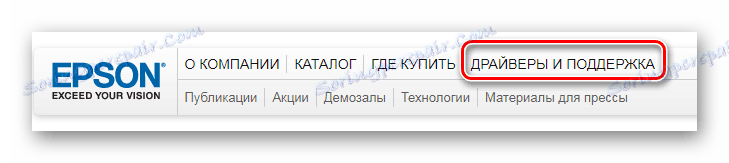
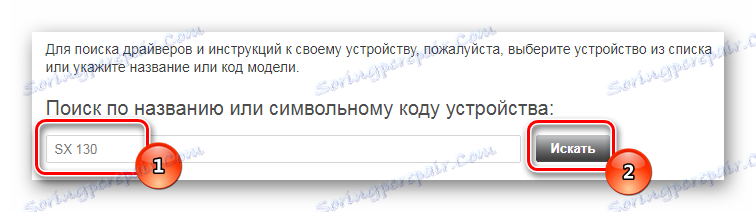
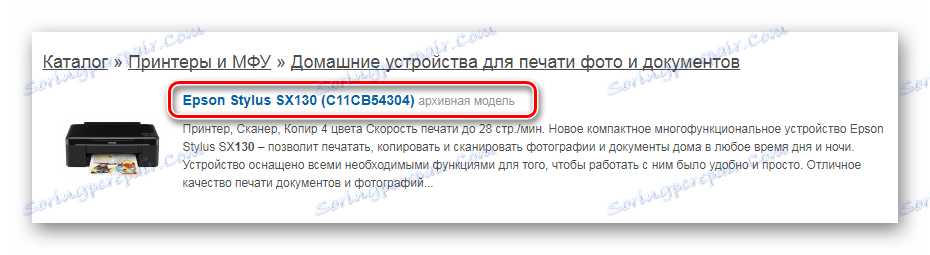
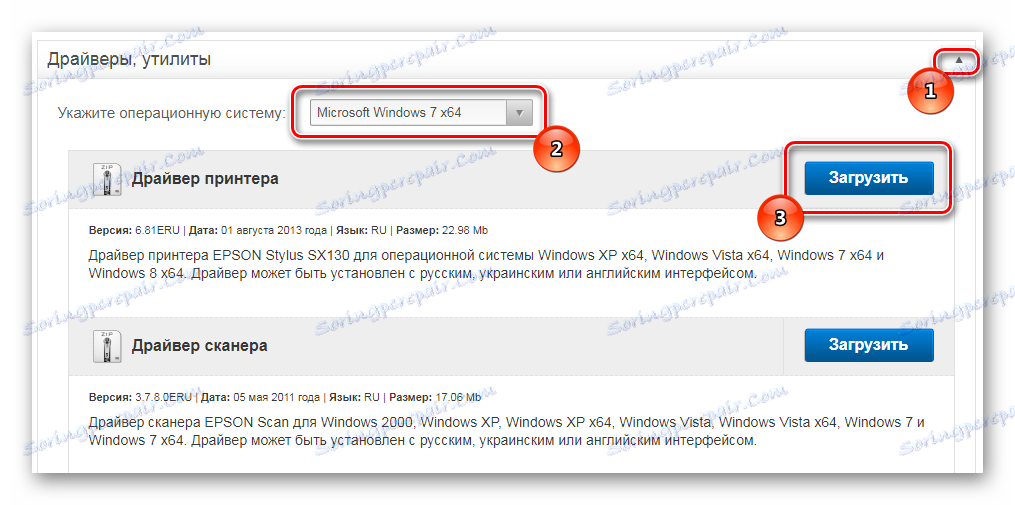
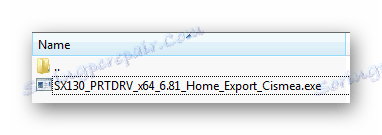
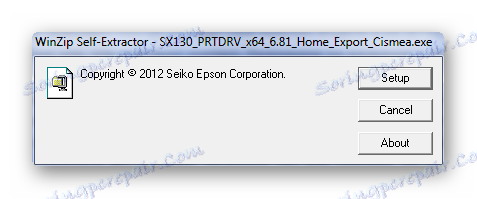

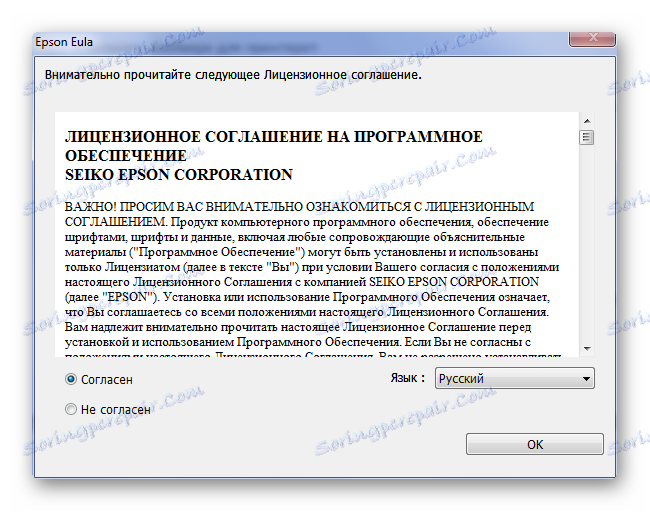

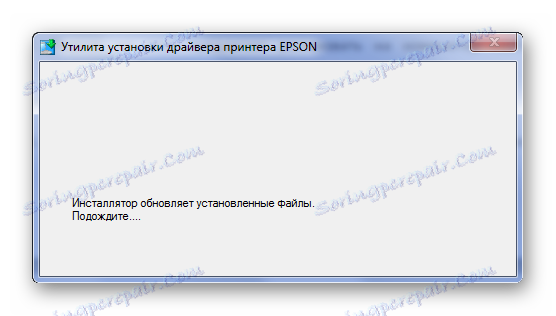

Toto konštatuje posúdenie tejto metódy.
Metóda 2: Programy na inštaláciu ovládačov
Ak ste predtým nainštalovali alebo aktualizovali ovládače, pravdepodobne nemusíte vedieť, že existujú špeciálne programy, ktoré dokážu automaticky skontrolovať softvér v počítači. A medzi nimi sú aj tí, ktorí sa medzi užívateľmi už dávno usadili. Môžete si vybrať, čo je pre vás to pravé, po prečítaní nášho článku o najpopulárnejších zástupcoch tohto softvérového segmentu.
Čítajte viac: Najlepšie programy na inštaláciu ovládačov

Odporúčame Vám oddelene Riešenie DriverPack , Táto aplikácia, ktorá má jednoduché rozhranie, je jasná a prístupná. Stačí ho spustiť a začať skenovať. Ak si myslíte, že ho nebudete môcť čo najproduktívnejšie využiť, prečítajte si náš materiál a všetko sa stane veľmi jasným.
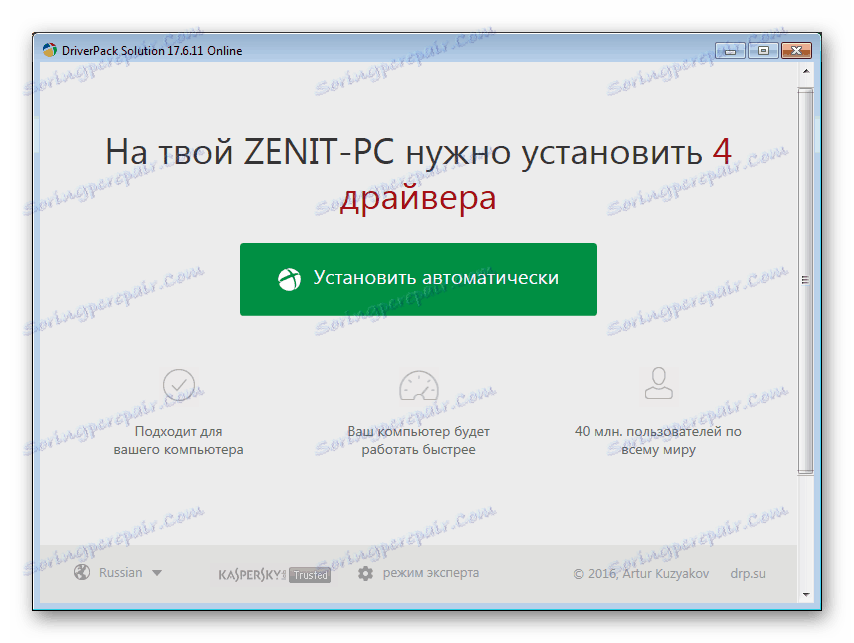
Lekcia: Ako aktualizovať ovládače pomocou riešenia DriverPack
Metóda 3: Nájdite ovládač podľa ID zariadenia
Každé zariadenie má svoj vlastný jedinečný identifikátor, ktorý vám umožní nájsť ovládač za niekoľko sekúnd, ktorý má iba internet. Nemusíte sťahovať niečo, pretože táto metóda je k dispozícii iba na špeciálnych webových stránkach. Mimochodom, ID, ktoré je relevantné pre príslušnú tlačiareň, vyzerá takto:
USBPRINTEPSONEpson_Stylus_SXE9AA
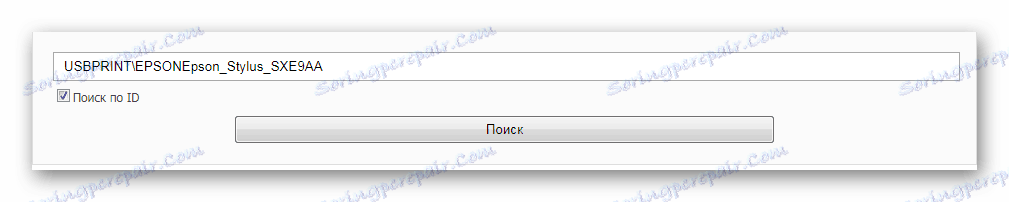
Ak ste sa nestretli s týmto spôsobom inštalácie a aktualizácie ovládačov, prečítajte si našu lekciu.
Lekcia: Ako aktualizovať ovládač pomocou ID
Metóda 4: Inštalácia ovládačov so štandardnými funkciami systému Windows
Najjednoduchší spôsob aktualizácie ovládačov, pretože nevyžaduje navštevovanie zdrojov tretích strán a sťahovanie nástrojov. Účinnosť je však značne ovplyvnená. To však neznamená, že by ste mali stratiť túto tú svoju pozornosť.
- Prejdite na položku "Ovládací panel" . Môžete to urobiť nasledovne: "Štart" - "Ovládací panel" .
- Nájdeme tlačidlo "Zariadenia a tlačiarne" . Stlačíme to.
- Ďalej nájdete "Inštalácia tlačiarne" . Opäť jedno kliknutie.
- Konkrétne v našom prípade musíte vybrať možnosť "Pridať lokálnu tlačiareň" .
- Ďalej zadajte číslo portu a stlačte tlačidlo "Ďalej" . Najlepšie je použiť port, ktorý systém pôvodne navrhol.
- Potom je potrebné vybrať značku a model tlačiarne. Ak to chcete urobiť, je to pomerne jednoduché, na ľavej strane zvolíme "Epson" a na pravej strane - "Epson SX130 Series" .
- Na samom konci označte názov tlačiarne.
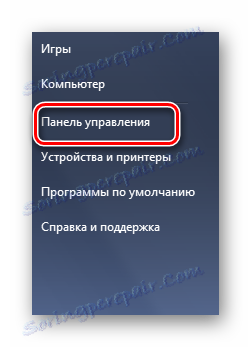
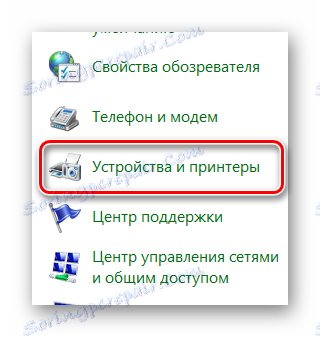
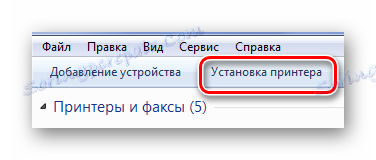
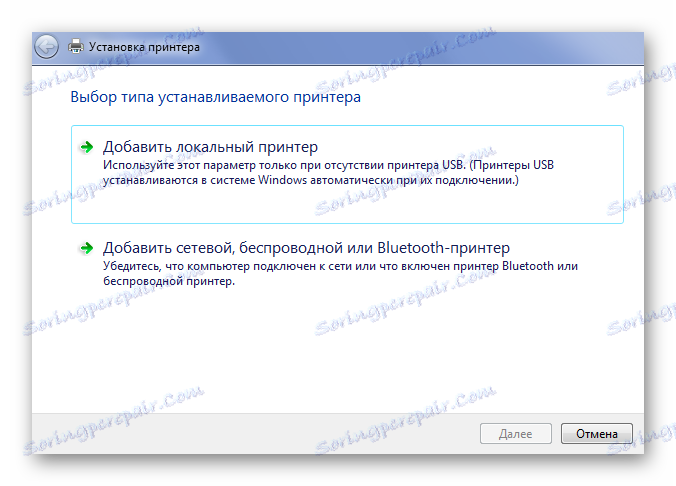
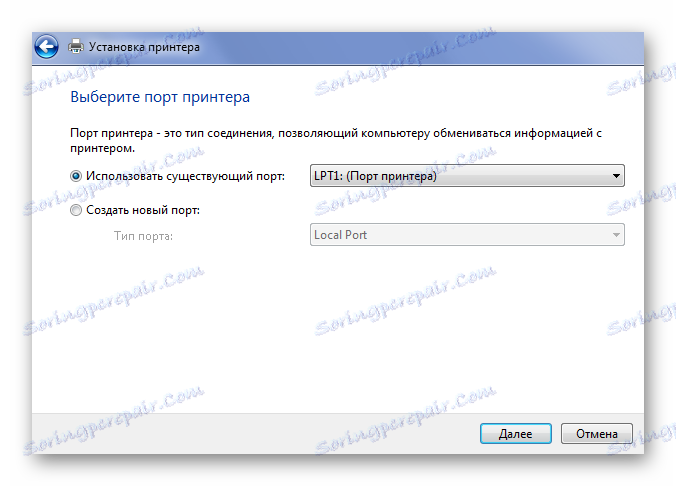
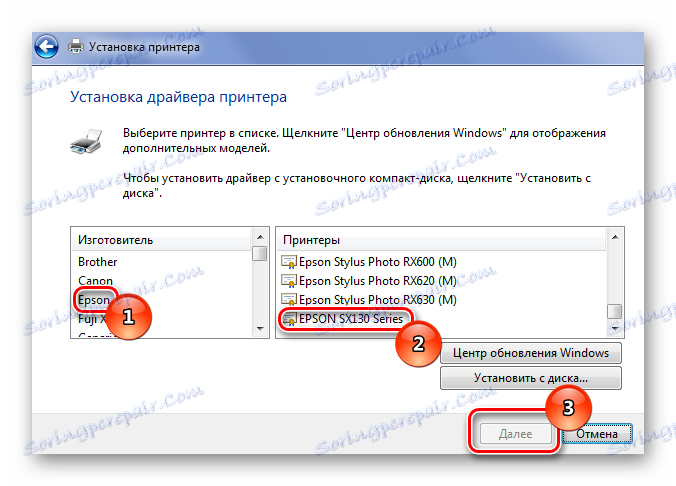
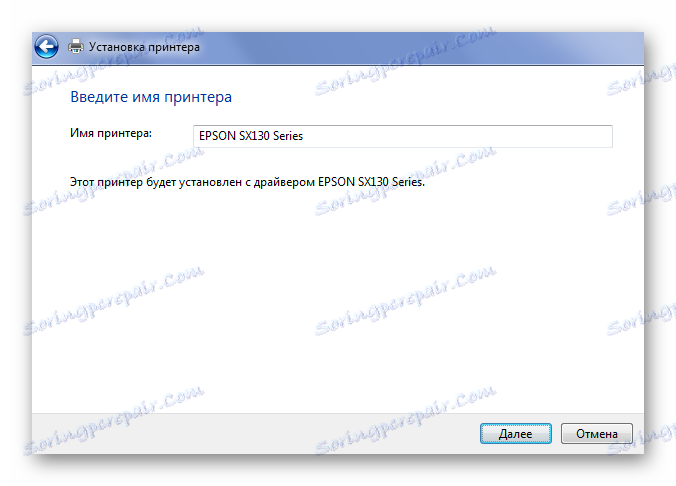
Preto sme skontrolovali 4 spôsoby aktualizácie ovládačov tlačiarne Epson SX130. To stačí na splnenie plánovaných akcií. Ak však niečo náhle nerozumie vám, alebo nejakým spôsobom neprinesie požadovaný výsledok, môžete nám napísať v komentároch, kde budete promptne odpovedať.